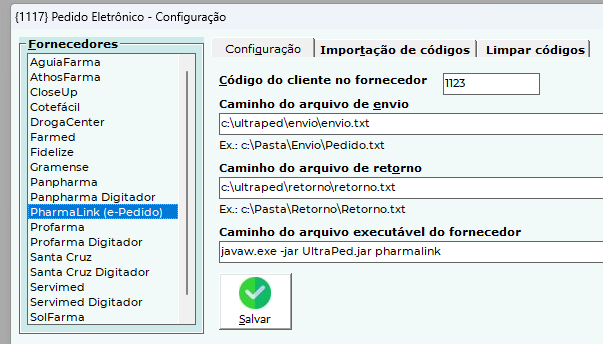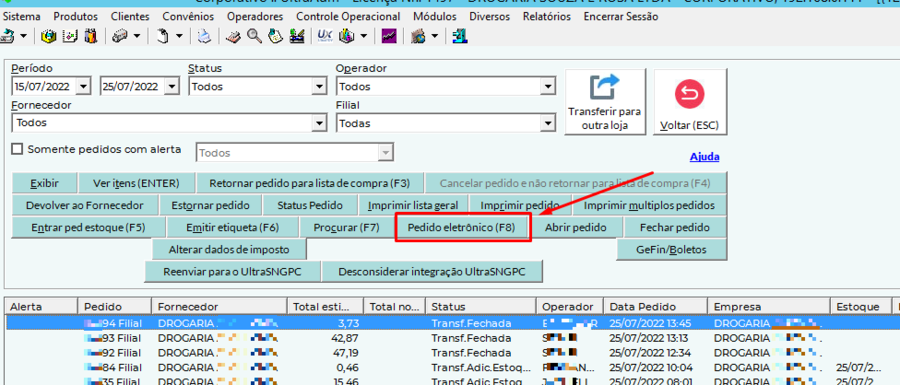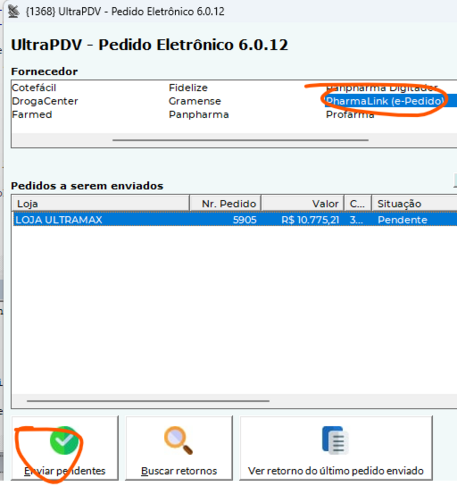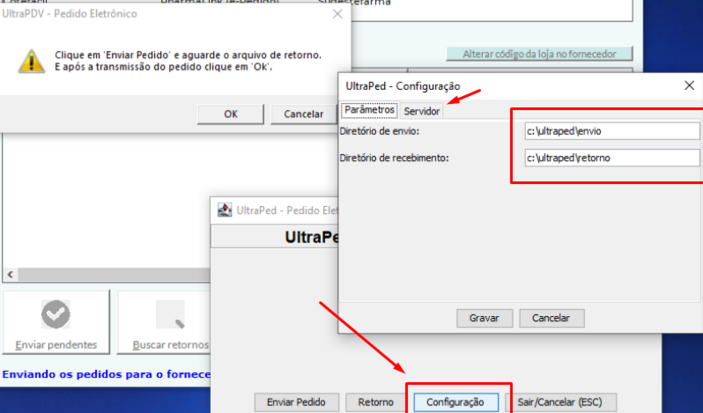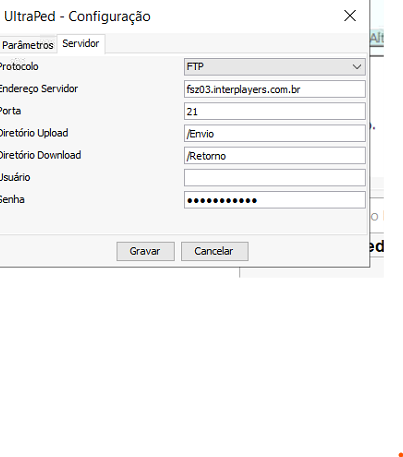Mudanças entre as edições de "UltraPDV - Como configurar pedido eletronico Pharmalink através de FTP"
| Linha 1: | Linha 1: | ||
==Configuração== | ==Configuração== | ||
| − | No UltraAdm: Clique em Produtos -> Compras -> Pedido eletrônico -> | + | No UltraAdm: Clique em Produtos -> Compras -> Pedido eletrônico -> Pharmalink. |
| − | Configurar conforme o print, informando o '''CÓDIGO DO CLIENTE NO FORNECEDOR''' que foi fornecido pela PharmaLink. | + | Configurar conforme o print, informando o '''CÓDIGO DO CLIENTE NO FORNECEDOR''' que foi fornecido pela PharmaLink, normalmente é o CNPJ do estabelecimento. |
| − | + | [[Arquivo:Pharmalink 1.png|nenhum|miniaturadaimagem|603x603px]] | |
| − | |||
| − | |||
| − | |||
| − | [[Arquivo: | ||
'''Caminho do arquivo de envio''' | '''Caminho do arquivo de envio''' | ||
| Linha 24: | Linha 20: | ||
==Fazer pedido== | ==Fazer pedido== | ||
Depois de criar o pedido no sistema e acessar a tela clique no botão '''PEDIDO ELETRONICO.''' | Depois de criar o pedido no sistema e acessar a tela clique no botão '''PEDIDO ELETRONICO.''' | ||
| + | |||
| + | '''Importante: Antes de enviar, precisa selecionar o FORNECEDOR correto na tela abaixo. para alterar o fornecedor você pode clicar em VER ITENS.''' | ||
| + | |||
| + | '''O sistema irá enviar para a Pharmalink o CNPJ do cadastro do fornecedor que está no UltraAdm, então importante estar o fornecedor correto e o CNPJ dele correto também.''' | ||
[[Arquivo:Closeup2.png|centro|900x900px]] | [[Arquivo:Closeup2.png|centro|900x900px]] | ||
| − | Selecione | + | Selecione PharmaLink |
| − | [[Arquivo: | + | [[Arquivo:Pharmalink 2.png|nenhum|miniaturadaimagem|486x486px]] |
| − | + | '''Para a PharmaLink, irá enviar o CNPJ do distribuidor que está no cadastro de FORNECEDOR do UltraAdm. Então conferir se o CNPJ está correto no cadastro.''' | |
| − | |||
| − | |||
| − | |||
| − | |||
| − | |||
| − | |||
'''<u>No primeiro pedido</u>''' deve ser realizado a seguinte configuração conforme a imagem. | '''<u>No primeiro pedido</u>''' deve ser realizado a seguinte configuração conforme a imagem. | ||
| − | '''''<u>Esta configuração deve ser realizada EM CADA MAQUINA que pretende utilizar o pedido eletronico | + | '''''<u>Esta configuração deve ser realizada EM CADA MAQUINA que pretende utilizar o pedido eletronico Pharmalink.</u>''''' |
Clique no botão '''CONFIGURAÇÃO''' e informe o diretório de envio e recebimento conforme abaixo. | Clique no botão '''CONFIGURAÇÃO''' e informe o diretório de envio e recebimento conforme abaixo. | ||
| − | [[Arquivo: | + | [[Arquivo:Pharmalink 4.png|nenhum|miniaturadaimagem|703x703px]] |
Depois clique na aba '''SERVIDOR''' na tela da imagem acima e configure conforme imagem abaixo informando o usuario e senha da drogaria para este pedido eletrônico: | Depois clique na aba '''SERVIDOR''' na tela da imagem acima e configure conforme imagem abaixo informando o usuario e senha da drogaria para este pedido eletrônico: | ||
'''Normalmente o usuário é o CNPJ e a senha tem que obter com a Pharmalink.''' | '''Normalmente o usuário é o CNPJ e a senha tem que obter com a Pharmalink.''' | ||
| − | + | [[Arquivo:Pharmalink 3.png|nenhum|miniaturadaimagem|457x457px]] | |
| − | [[Arquivo: | ||
| − | |||
Em seguida clique em '''GRAVAR'''. | Em seguida clique em '''GRAVAR'''. | ||
Edição atual tal como às 20h42min de 9 de maio de 2024
Configuração
No UltraAdm: Clique em Produtos -> Compras -> Pedido eletrônico -> Pharmalink.
Configurar conforme o print, informando o CÓDIGO DO CLIENTE NO FORNECEDOR que foi fornecido pela PharmaLink, normalmente é o CNPJ do estabelecimento.
Caminho do arquivo de envio
c:\ultraped\envio\envio.txt
Caminho do arquivo de retorno
c:\ultraped\retorno\retorno.txt
Caminho do arquivo executável do fornecedor
javaw.exe -jar UltraPed.jar pharmalink
Fazer pedido
Depois de criar o pedido no sistema e acessar a tela clique no botão PEDIDO ELETRONICO.
Importante: Antes de enviar, precisa selecionar o FORNECEDOR correto na tela abaixo. para alterar o fornecedor você pode clicar em VER ITENS.
O sistema irá enviar para a Pharmalink o CNPJ do cadastro do fornecedor que está no UltraAdm, então importante estar o fornecedor correto e o CNPJ dele correto também.
Selecione PharmaLink
Para a PharmaLink, irá enviar o CNPJ do distribuidor que está no cadastro de FORNECEDOR do UltraAdm. Então conferir se o CNPJ está correto no cadastro.
No primeiro pedido deve ser realizado a seguinte configuração conforme a imagem.
Esta configuração deve ser realizada EM CADA MAQUINA que pretende utilizar o pedido eletronico Pharmalink.
Clique no botão CONFIGURAÇÃO e informe o diretório de envio e recebimento conforme abaixo.
Depois clique na aba SERVIDOR na tela da imagem acima e configure conforme imagem abaixo informando o usuario e senha da drogaria para este pedido eletrônico:
Normalmente o usuário é o CNPJ e a senha tem que obter com a Pharmalink.
Em seguida clique em GRAVAR.
Agora é só clicar em ENVIAR PEDIDO e aguardar o retorno nesta tela.